vSphere 8 / vSAN 8 がリリースされたので、以前に投稿した検証環境準備 Tips を実際に vSAN ESA 環境を構築してみます。
今回の内容です。
今回の検証環境
vSAN 8 は、ソフトウェアとしては vSphere 8 に含まれています。そこで、vSphere 8 の評価版を下記から入手しておきます。
- https://customerconnect.vmware.com/ja/evalcenter?p=vsphere-eval-8
- この投稿の時点だと、vCenter Server 8.0 のビルドは 20519528 です。
そして、自宅ラボの vSphere 7.0 U3 環境に、以前に VMUG vExpert が語る 会で紹介した、仮想 NVMe コントローラを搭載した ESXi VM を用意してあります。
ESXi VM には、仮想ディスクを 100 GB で作成して、NVMe コントローラで接続してあります。
スクリーンショットでは「ハード ディスク 3」になっていますが、実際には仮想ディスクが 2つあれば(ハード ディスク 2 で)構築可能です。
- ハード ディスク 1: ESXi 8.0 をインストールするデバイス(64GB とかで)
- ハード ディスク 2: vSAN ESA 用デバイス。NVMe コントローラで接続
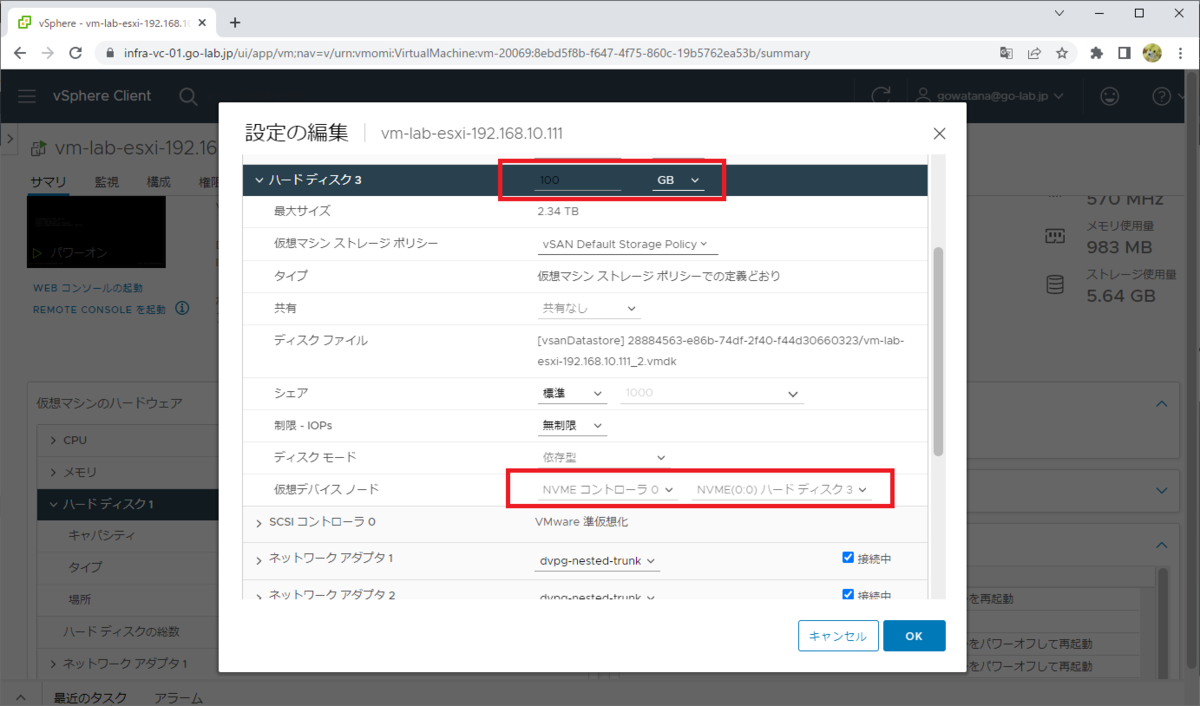
仮想 NVMe コントローラで接続したデバイスは、VM にインストールした ESXi から NVMe 接続のデバイス(Local NVMe Disk)として認識されます。
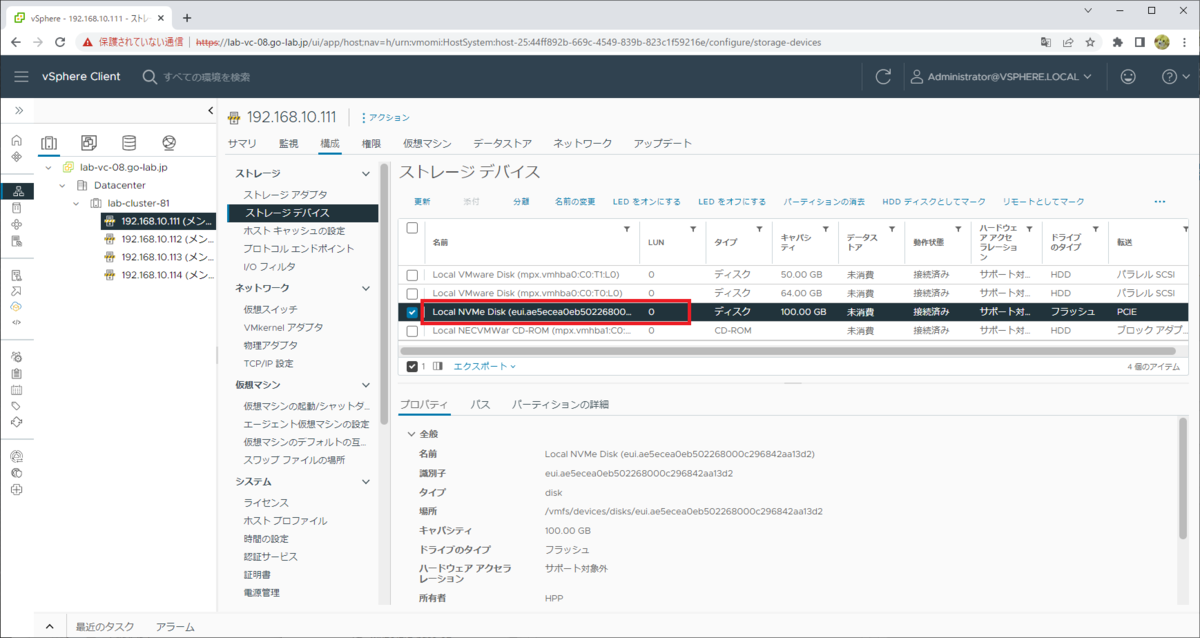
仮想ディスク以外の部分は、下記のような構成にしてあります。
- 仮想マシンのバージョン: 仮想マシン バージョン 19
- 仮想マシンのゲスト OS: VMware ESXi 7.0 or later
- vCPU: 2。「ハードウェア アシストによる仮想化をゲスト OS に公開」を有効化
- メモリ: 16 GB
ちなみに、ESXi VM のメモリ割り当てが 16GB より少ないと、コンプライアンス チェックのエラーにより有効化できません。
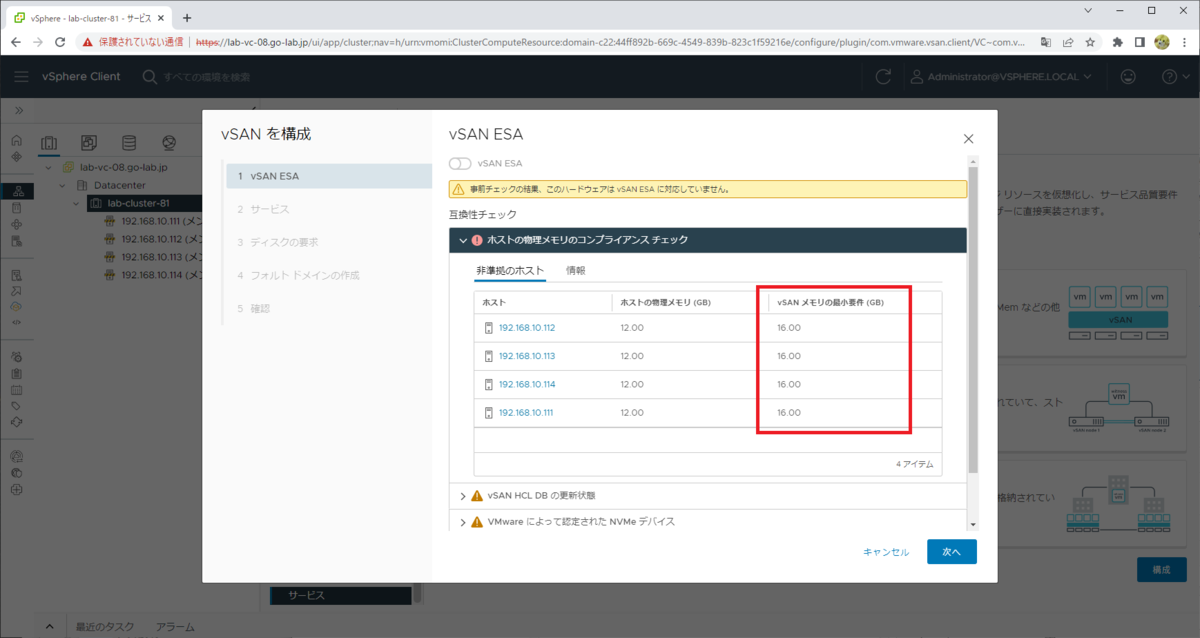
そして、vSphere クラスタは作成ずみです。
- vCenter Server 8.0 をデプロイ
- クラスタを作成
- ESXi 8.0 を登録(4ホスト)※3ホストでも OK
vSAN ESA のセットアップ
今回は、ラボ用途でハードウェア要件より少ない、NVMe デバイス 1つだけの vSAN ESA をセットアップしてみます。
クラスタの「構成」→「vSAN」→「サービス」を開いて、「ローカル vSAN データストアが必要」→「標準の vSAN クラスタ」を選択して「構成」をクリックします。
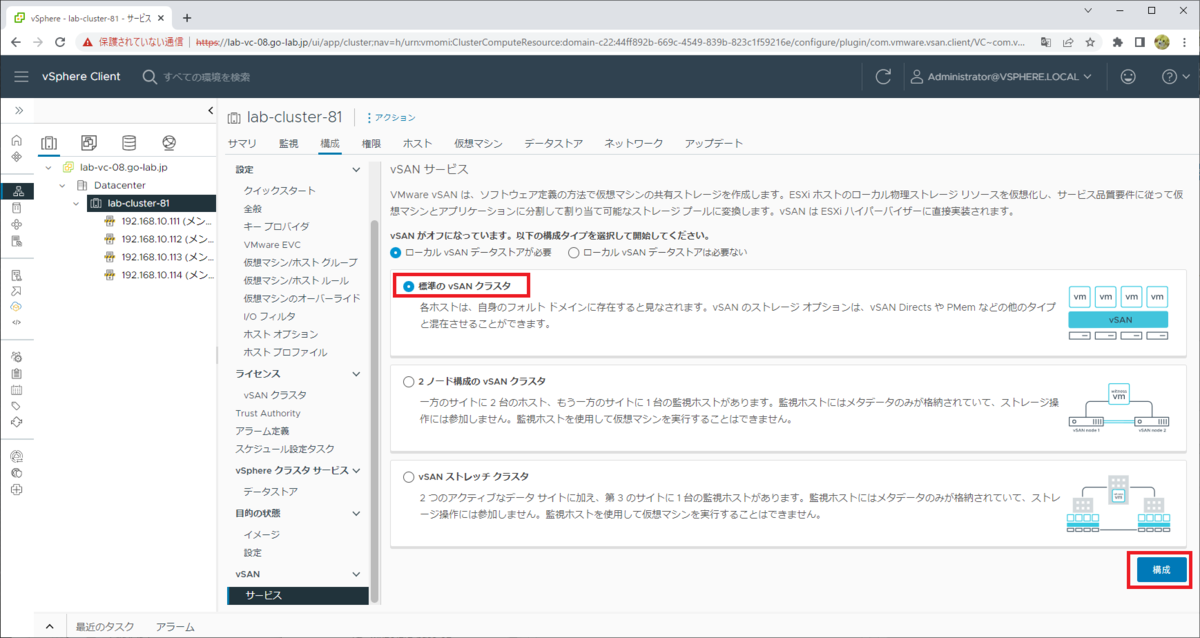
「1. vSAN ESA」画面で、「vSAN ESA」をオンにして、「次へ」をクリックします。
ここでは「VMware によって認定された NVMe デバイス」で未認定の警告が表示されていますが、次へ進むことができます。ここで vSAN ESA のチェックをオフのまま進めると、Original Storage Architecture(OSA)の vSAN クラスタを構成できます。
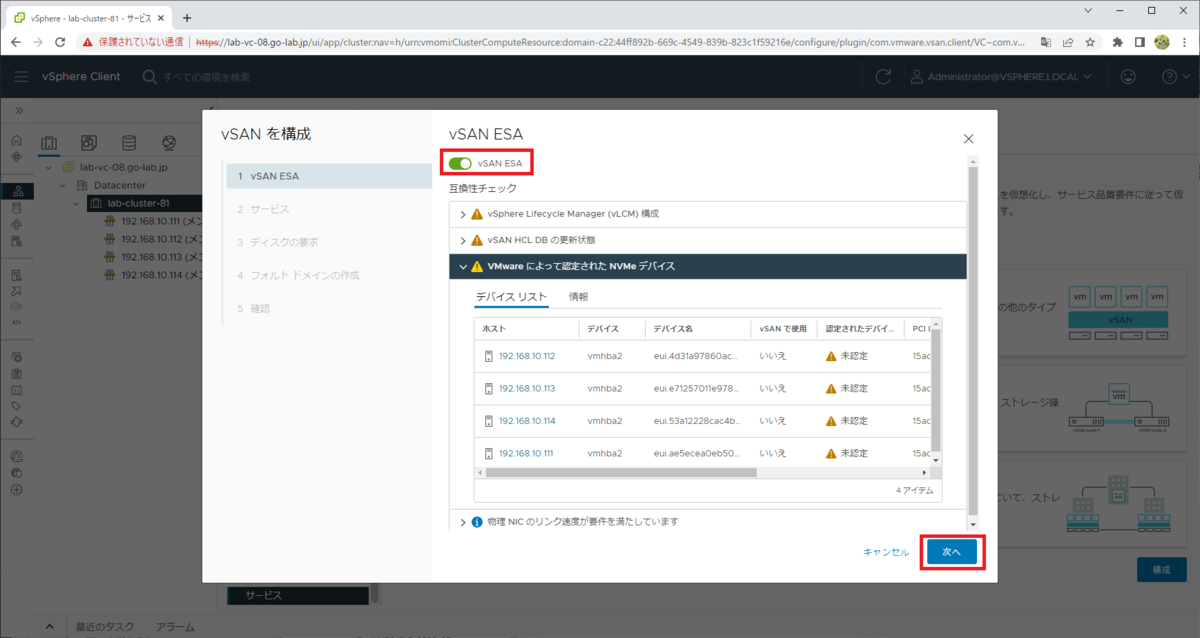
「2. サービス」画面は、デフォルトのまま「次へ」をクリックします。
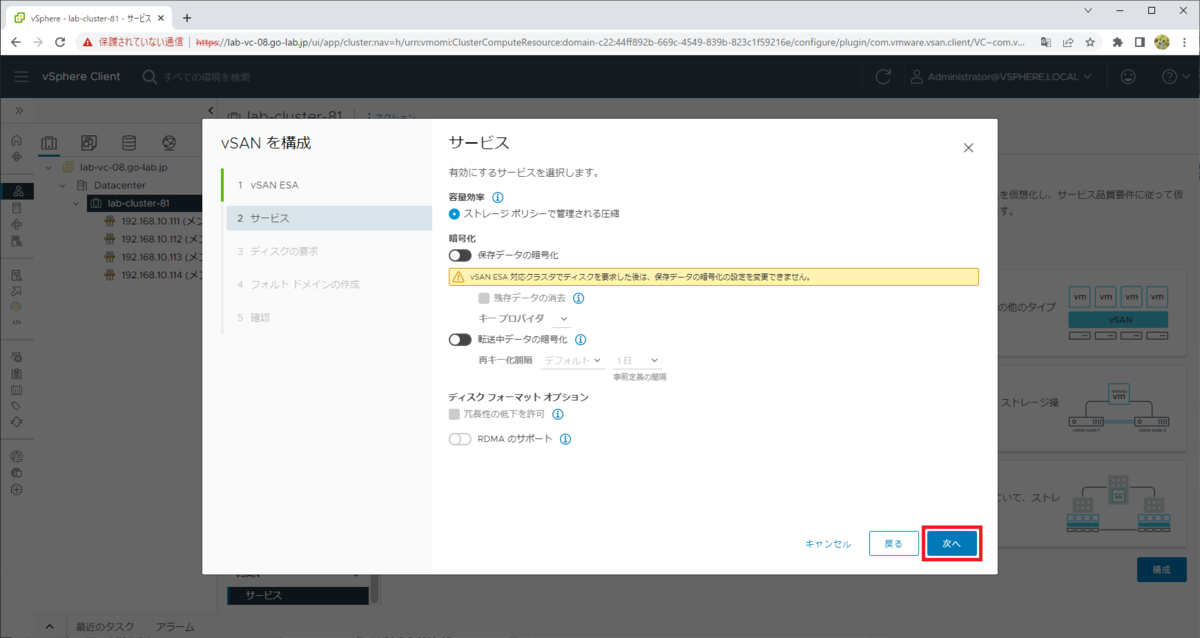
「3. ディスクの要求」画面では、NVMe デバイスを選択して「次へ」をクリックします。この環境では ESXi 4ホストに、1つずつ NVMe デバイスが搭載されてるので、4つのデバイスが選択されています。
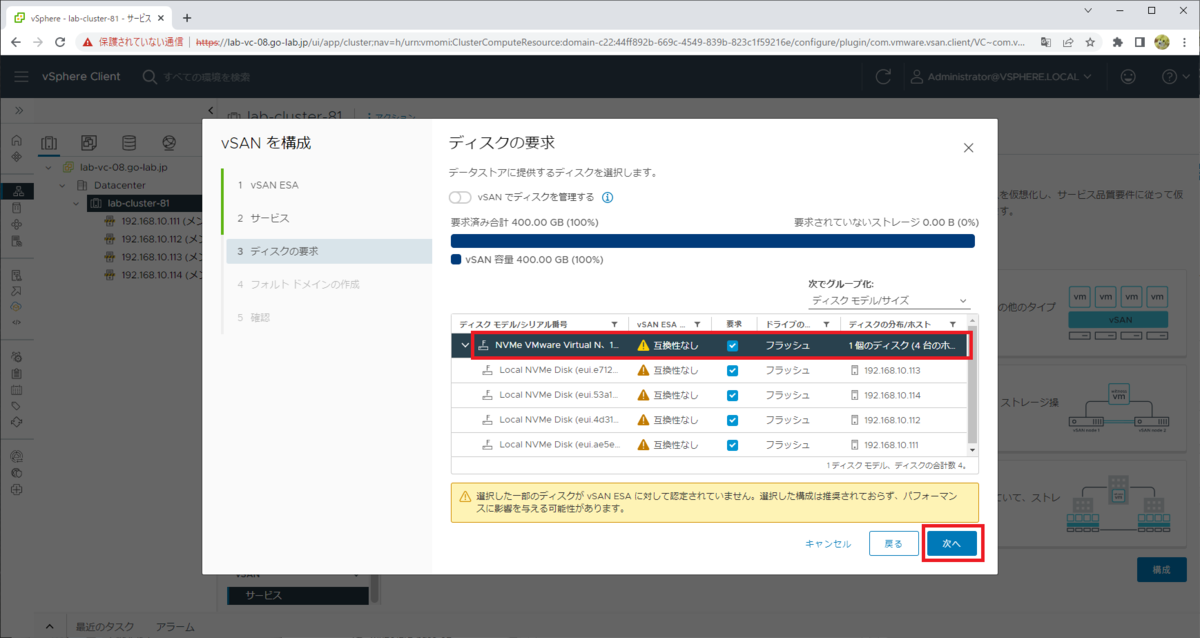
「4. フォルト ドメインの作成」画面も、デフォルトのまま「次へ」をクリックします。
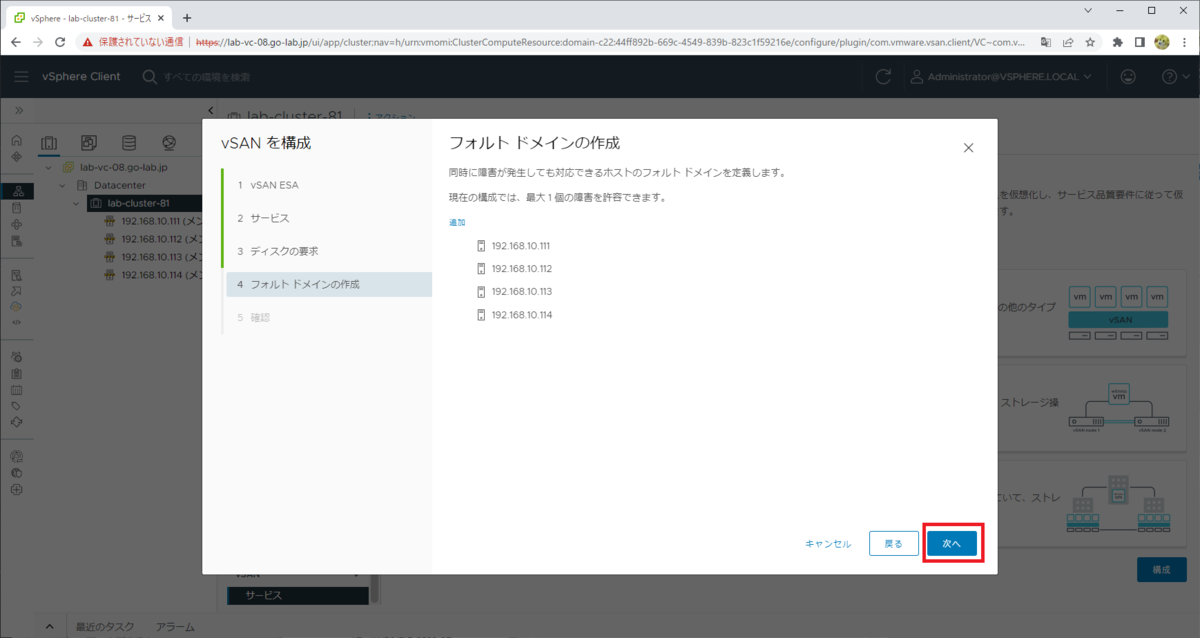
「5. 確認」画面で、「終了」をクリックするとセットアップが開始されます。
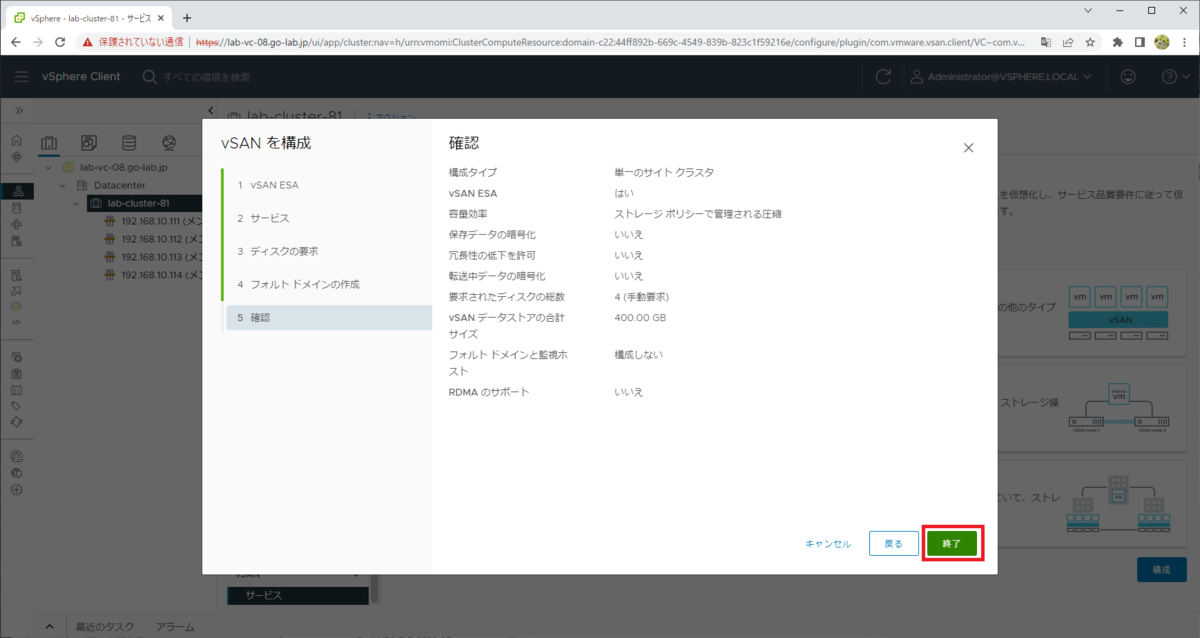
vSAN ESA の様子(非サポート NVMe 構成)
少し待つと、vSAN クラスタ / vSAN データストアが構成されます。
クラスタの「構成」→「vSAN」→「サービス」あたりで、vSAN ESA 構成になっていることが確認できます。

「ディスクの管理」を開き、ESXi ホストを選択してから「ディスクの表示」をクリックしてみます。
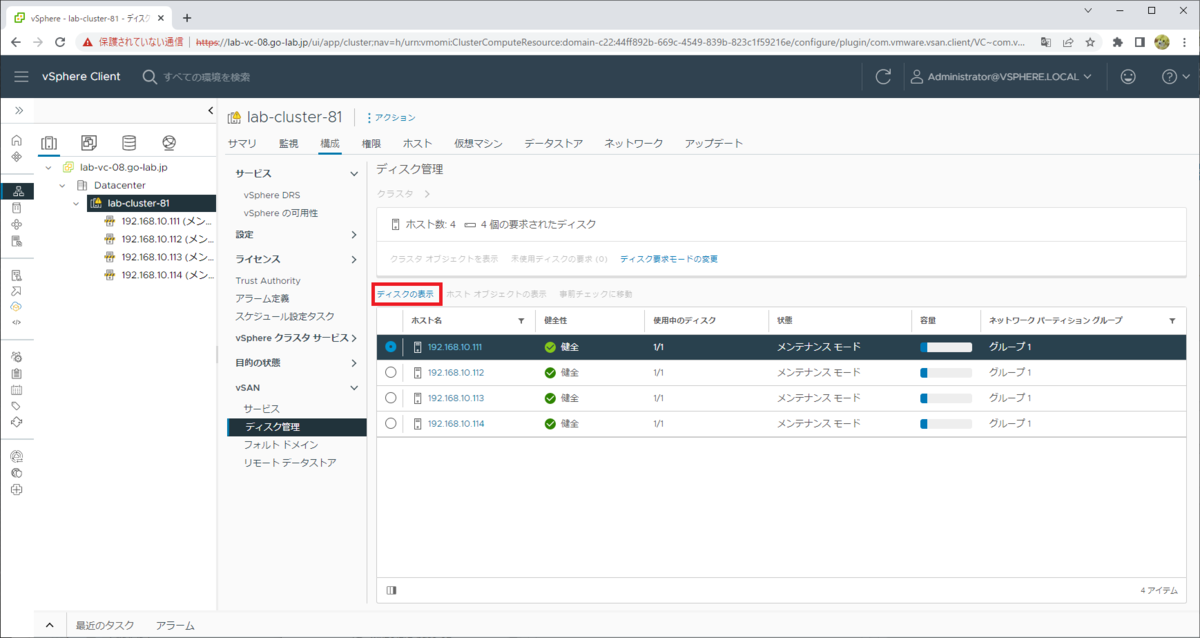
従来の OSA とは異なり、ディスク グループなしで vSAN にディスクが追加されている様子が確認できます。
本来なら最少 4デバイス構成なので、ここにも 4デバイス表示されるはず・・・
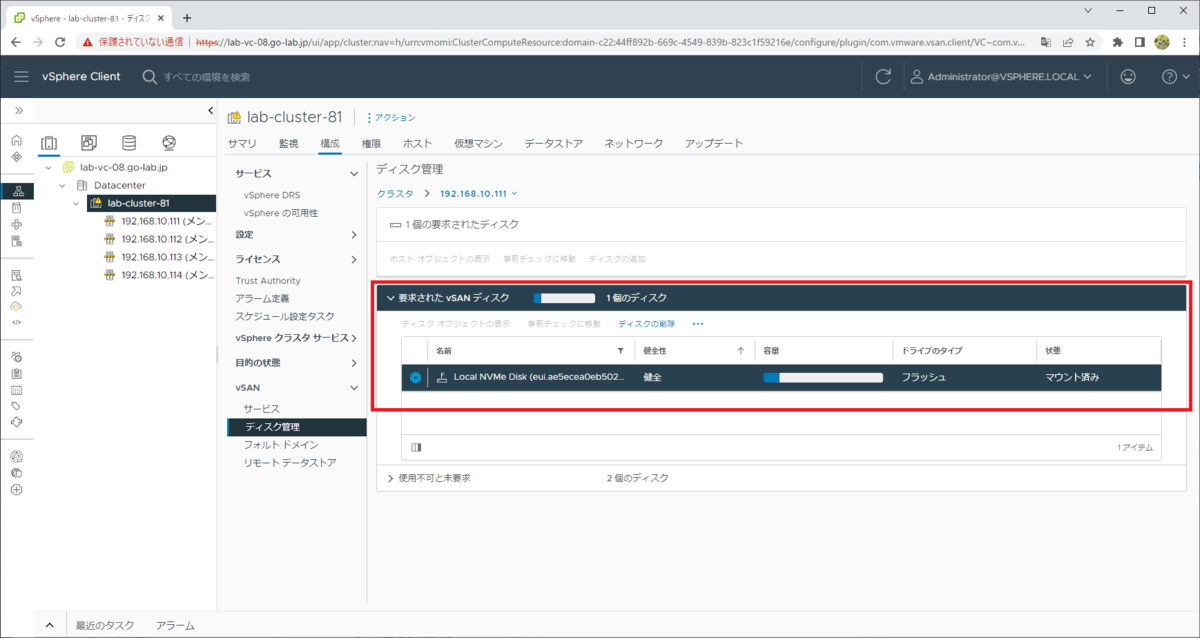
本来は、NVMe デバイスは 4つ以上搭載する必要があります。
vSAN Express Storage Architecture ストレージ デバイスの要件
--各ストレージ プールには、少なくとも 4 つの NVMe TLC デバイスが必要です。
今回はちゃんとサポートされた NVMe デバイスを使用していないので、Skyline Health のチェックでも当然ながら警告が表示されます。
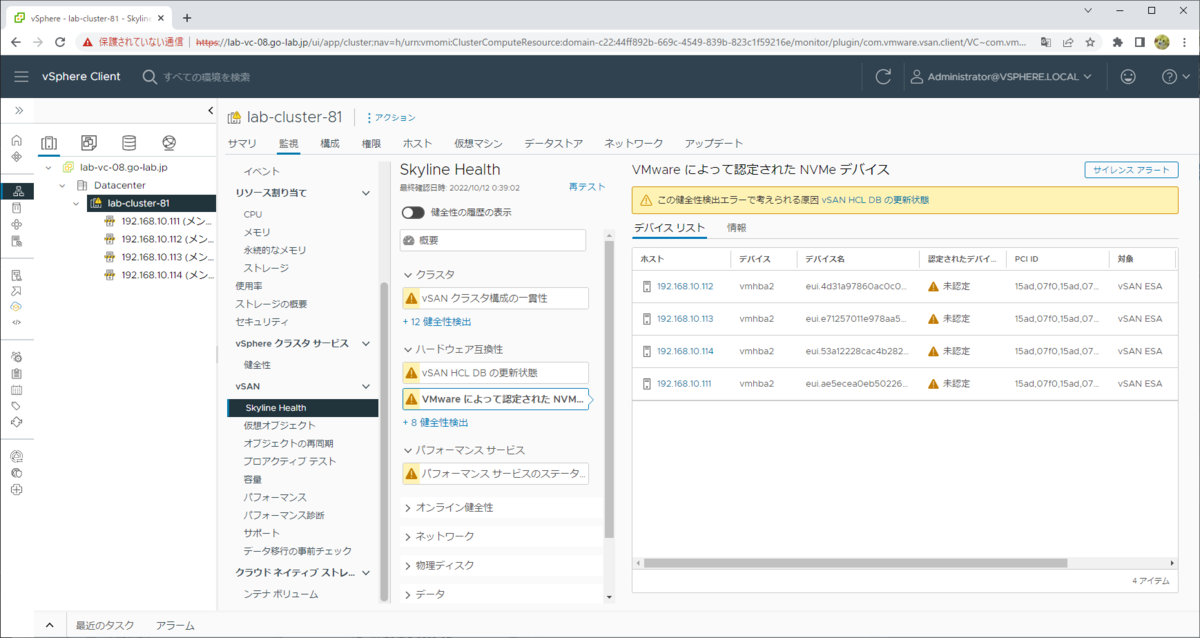
ESXi のメンテナンス モードを解除すると、vSAN データストアに容量が割り当てられて利用可能になります。
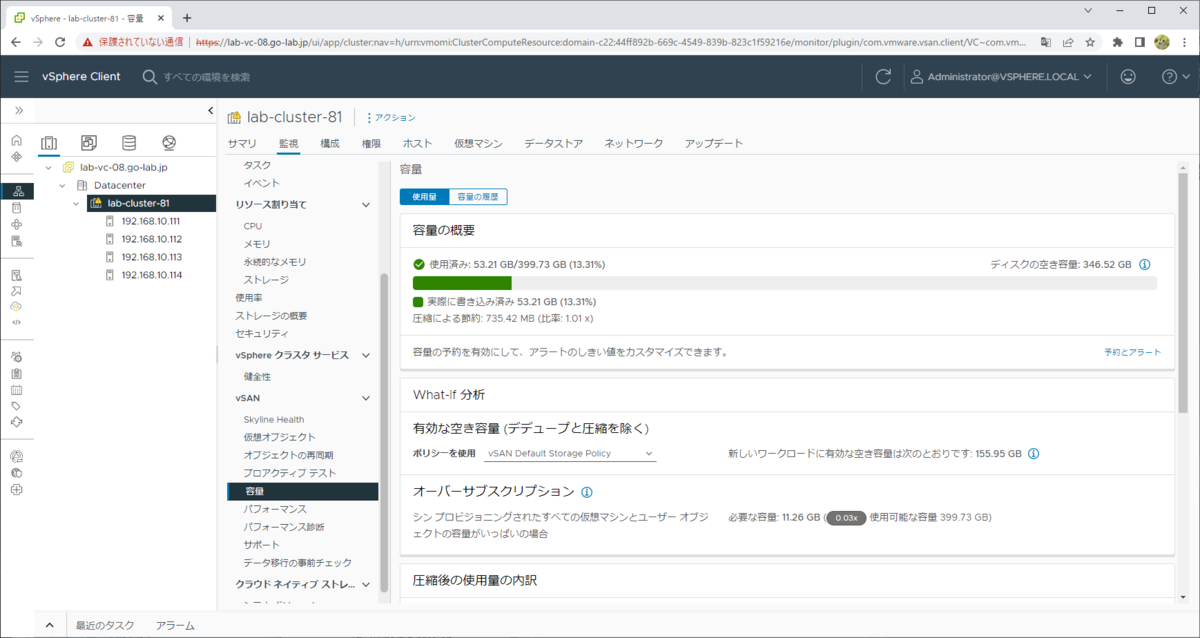
仮想マシンを配置&起動もできます。ちなみに、ESA でも、OSA と同様に vSAN コンポーネントの配置確認ができます。
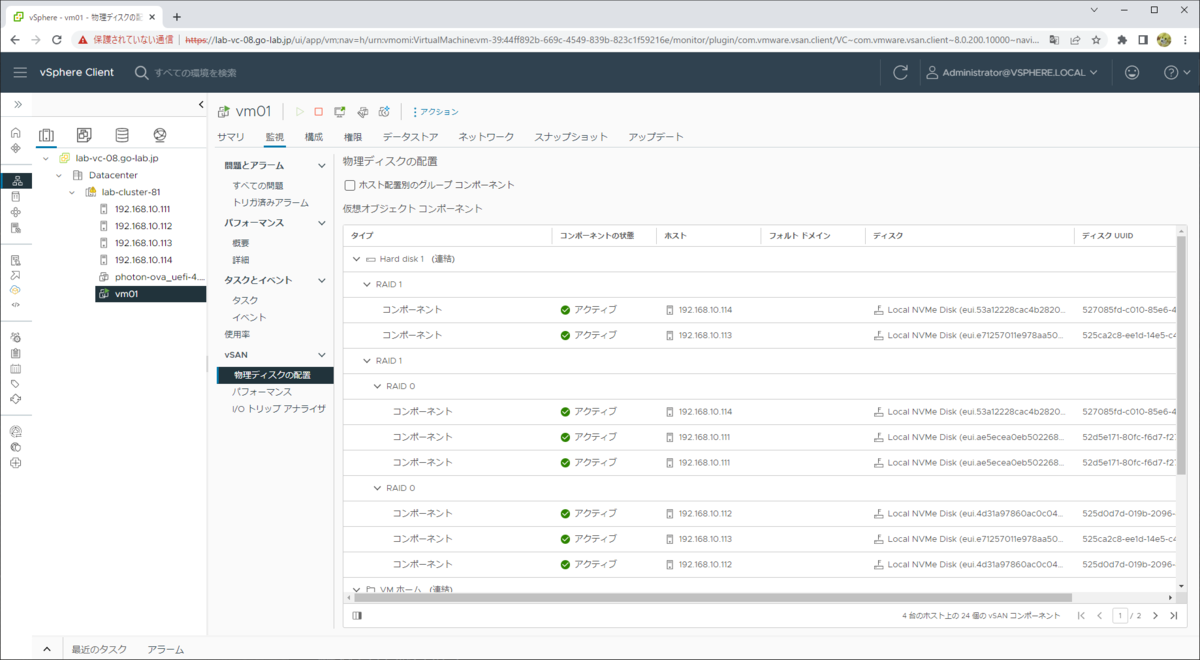
これで、vSAN ESA の画面確認などができるはずです。
以上、ネステッド vSphere で vSAN ESA 環境を構築してみる話でした。